Google Chrome: So könnt ihr die Oberfläche anpassen – Tabsuche einfach auf die andere Seite verschieben

Der Google Chrome Browser besitzt auch nach vielen Jahren und unzähligen Erweiterungen noch eine kompakte Oberfläche, die auch von neuen Nutzern recht schnell bedient werden kann. Zuletzt wurde das neue Element der Tab-Übersicht inklusive Suchfunktion hinzugefügt, das sich normalerweise am linken Rand der oberen Leiste befindet. Wer sich daran stört, kann dieses Element jetzt an die andere Seite verfrachten.
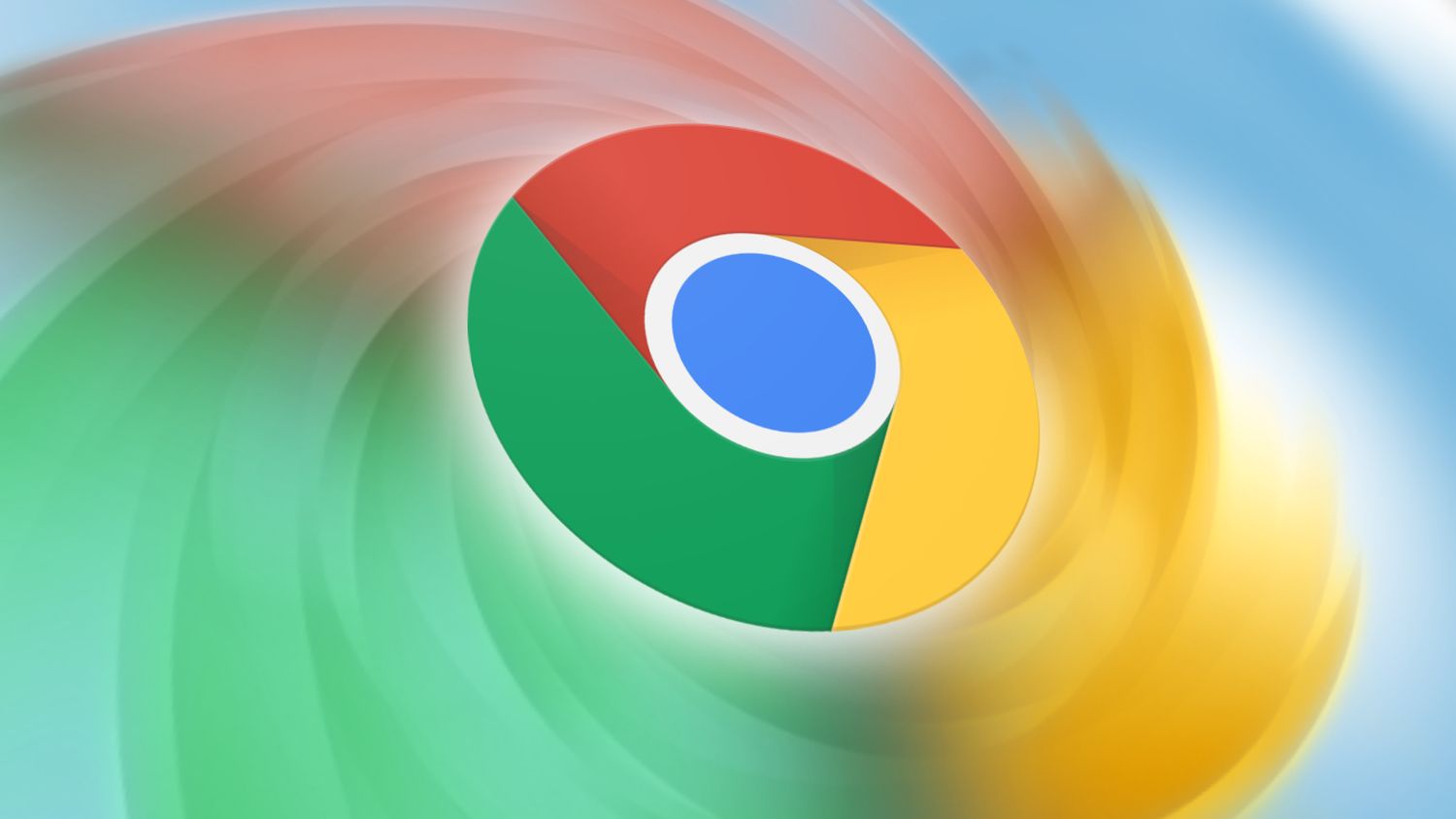
Das Chrome-Team hat lange Zeit daran gearbeitet, mehr Übersicht in die geöffneten Tabs zu bringen und dabei verschiedene Lösungen ausprobiert. Eine Teilfunktion davon ist die ausklappbare Tab-Übersicht inklusive Suchfunktion. Diese ist seit mehreren Monaten ein fester Bestandteil des Browsers und wird durch einen Tap auf den Button mit nach unten gerichteten Pfeil links neben den geöffneten Tabs geöffnet. Wenn man das erst einmal für sich entdeckt hat, eine praktische Funktion. Solltet ihr euch an der Position des Buttons stören, könnt ihr diese ändern.
So könnt ihr den Button verschieben
In nur wenigen Schritten und auf offiziellem Wege ist es möglich, die Position des Buttons vom linken Rand an den rechten Rand zu verschieben, so wie ihr das auf obigem Screenshot sehen könnt. An der Funktionalität ändert sich nichts, sondern lediglich an der Positionierung des Buttons. Um diesen verschieben zu können, müsst ihr zunächst eine versteckte Option aktivieren: Öffnet dazu die interne Seite chrome://flags, sucht nach dem Eintrag #tab-search-position-setting und aktiviert diesen. Anschließend einmal den Browser neu starten und die Option ist aktiviert.
Jetzt öffnet die Chrome-Einstellungen, wechselt in den Bereich „Darstellung“ und sucht dort nach „Position der Tabsuche“. Wählt im Menü die gewünschte Position aus und schon ist das Ganze erledigt. Benötigt wird das, neben der Geschmackssache, vor allem aufgrund der unterschiedlichen Vorgaben der Betriebssysteme. Während Windows die üblichen Fensterkontrollen auf der rechten Seite hat, sind diese bei MacOS bekanntlich auf der linken Seite.
| # | Vorschau | Produkt | Preis | |
|---|---|---|---|---|
| 1 |
|
Lenovo Chromebook IdeaPad Slim 3 | 14" Full HD Display | MediaTek Kompanio 520 | 4GB RAM | 64GB SSD... |
249,00 EUR
169,00 EUR |
Bei Amazon kaufen |
| 2 |
|
Acer Chromebook 314 (CBOA314-1H-C32M) Laptop | 14" FHD Display | Intel Celeron N4500 | 4 GB RAM |... |
249,00 EUR
179,00 EUR |
Bei Amazon kaufen |
| 3 |
|
ASUS Chromebook Plus CX34 Laptop | 14" Full-HD 16:9 IPS Display | Intel Core i3-1215U | 8 GB RAM |... |
449,00 EUR
279,00 EUR |
Bei Amazon kaufen |
| 4 |
|
HP Chromebook x360, 14" Touchscreen, Intel Prozessor N100, 4 GB DDR4 RAM,128GB eUFS, Intel UHD... | 329,99 EUR | Bei Amazon kaufen |
Letzte Aktualisierung am 2025-01-31 / Bilder von der Amazon Product Advertising API / Affiliate Links, vielen Dank für eure Unterstützung!
GoogleWatchBlog bei Google News abonnieren | GoogleWatchBlog-Newsletter





